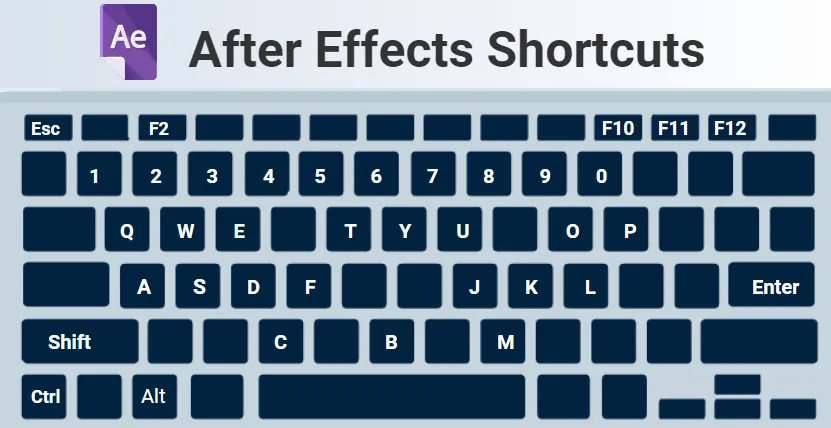
Übersicht über die After Effects-Verknüpfungen
Adobe After Effects kann als eine Programmanwendung definiert werden, die für die Erstellung von Spezialeffekten und Bewegungsgrafiken in den online verfügbaren Inhalten, Videos und Präsentationen vorgesehen ist. Die After Effects-Verknüpfung ist sowohl auf Windows- als auch auf Mac OS-Plattformen verfügbar. Es wird in großem Umfang für die digitale Nachbearbeitung von Filmen, Fernsehsendungen, DVDs, Videos, Animationen und für die Produktion von Spezialeffekten eingesetzt. After Effects bildet den Teil der Adobe Creative Cloud.
Es wird mit einem umfangreichen Satz von 2D- und 3D-Werkzeugen geliefert, die für Animationen, Effekte und Compositing verwendet werden können, die von Künstlern mit visuellen Effekten, Grafiker, Film- und Videoprofis sowie Webdesignern benötigt werden. Wenn Sie eine Software verwenden, können Sie mit Tastenkombinationen Zeit sparen und so die Effizienz und Geschwindigkeit steigern. Viele Tastenkombinationen werden von After Effects bereitgestellt.
Tastaturkürzel Tasten für After Effects
| Ergebnisse |
Tastenkombinationen |
|
Grundlegende Tastenkombinationen |
|
| Hier können Sie alle auswählen | CtrlA |
| Ermöglicht es Ihnen, alle abzuwählen. | F2 / CtrlShiftA |
| Ermöglicht das Duplizieren der ausgewählten Masken, Ebenen, Effekte usw | CtrlD |
| Um das Tool zu beenden | CtrlQ |
| Benennen Sie den ausgewählten Ordner, die Ebene usw. um. | Eingeben |
| Öffnen Sie die ausgewählte Komposition, Ebene oder das Footageelement | numerische Tastatur |
| Verschieben Sie ausgewählte Ebenen oder andere Elemente in einer Anordnungsreihenfolge vorwärts oder rückwärts | CtrlAltArrow Up |
| Elemente in einer Reihenfolge vorwärts oder rückwärts anordnen | CtrlAltShiftArrow Up / Arrow Down |
| Hiermit können Sie den Einstellungsdialog öffnen. | CtrlAlt; |
|
Eigenschaften transformieren |
|
| Wird für Sonderziele, Lichter und Kameras usw. verwendet. | EIN |
| Die Positionseigenschaft wird mit diesem Schlüssel angezeigt. | P |
| Mit diesem Schlüssel wird die Eigenschaft scale angezeigt | S |
| Mit dieser Taste wird die Opazitätseigenschaft für Intensität und Lichter angezeigt | T |
| Mit dieser Taste kann die Eigenschaft des Audiopegels angezeigt werden. | L |
| Mit dieser Taste kann die Eigenschaft Maskenfeder angezeigt werden | F |
| Mit dieser Taste kann die Eigenschaft Maskenpfad angezeigt werden | M |
| Mit dieser Taste kann die Eigenschaftsgruppe Effekte angezeigt werden | E |
| Eigenschaften, die nur mit Ausdrücken oder Keyframes angezeigt werden, verwenden diesen Schlüssel | U |
| Hilft Ihnen, Gruppe oder Eigentum zu verstecken. | ShiftH |
| Verknüpfungen für Arbeitsbereiche, Viewer, Windows und Bedienfelder | |
| Dadurch wird das Projektfenster geöffnet oder geschlossen. | Strg0 |
| Dadurch wird das Render-Warteschlangenfenster geöffnet oder geschlossen. | CtrlAlt0 |
| Dies öffnet oder schließt das Werkzeugfenster. | Strg1 |
| Dies öffnet oder schließt das Infopanel. | Strg2 |
| Dadurch wird das Vorschaufenster geöffnet oder geschlossen | Strg3 |
| Dadurch wird das Audiopanel geöffnet oder geschlossen | Strg4 |
| Dadurch wird das Preset- und Effektfenster geöffnet oder geschlossen | Strg5 |
| Dies öffnet oder schließt das Charakterfenster | Strg6 |
| Dadurch wird das Absatzfenster geöffnet oder geschlossen | Strg7 |
| Dies öffnet oder schließt die Farbtafel | Strg8 |
| Dadurch wird das Pinselbedienfeld geöffnet oder geschlossen | Strg9 |
| Dadurch wird das Flussdiagrammfenster geöffnet, das für das Projektflussdiagramm verwendet werden soll | CtrlF11 |
| Dadurch wird das aktive Bedienfeld oder der Viewer geschlossen | CtrlW |
|
Schneller Zugriff auf das Handwerkzeug |
|
| Wenn Sie das Handwerkzeug auswählen, können Sie einfach die Leertaste gedrückt halten und ziehen | Leertaste |
|
Vergrößern Sie die Timeline |
|
| Sie können die wichtigen Bereiche auf Ihrer Timeline vergrößern oder verkleinern, indem Sie auf + oder - drücken. | + / - |
|
Arbeitsbereich und Kompositionen |
|
| Dies öffnet eine neue Komposition | CtrlN |
| B setzt den Anfang und N setzt das Ende des Arbeitsbereichs auf die aktuelle Zeit. | B / N |
| Dies öffnet das Dialogfeld Kompositionseinstellungen für die ausgewählte Komposition | CtrlK |
| Dies öffnet das Kompositions-Mini-Flussdiagramm für die aktive Komposition | Tab |
|
Tool-Aktivierung |
|
| Auf diese Weise können Sie die Werkzeuge durchlaufen | Alt Klicken Sie auf die Werkzeugschaltfläche im Werkzeugbedienfeld |
| Dies hilft bei der Aktivierung des Auswahlwerkzeugs. | V |
| Dies hilft bei der Aktivierung des Handwerkzeugs | H |
| Dies hilft bei der Aktivierung des Rotationswerkzeugs | W |
| Dies hilft bei der Aktivierung des Wurzelbürstenwerkzeugs | AltW |
| Dies hilft bei der Aktivierung und beim Durchlaufen der Kamera-Tools | C |
| Dies hilft bei der Aktivierung des Pan-Behind-Tools | Y. |
| Dies hilft bei der Aktivierung und beim Durchlaufen der Masken- und Formwerkzeuge. | Q. |
| Dies hilft bei der Aktivierung und beim Durchlaufen der Typenwerkzeuge | CtrlT |
| Dies hilft bei der Aktivierung und beim Wechsel zwischen den Stift- und Maskenfederwerkzeugen. | G |
| Dies hilft bei der Aktivierung und beim Durchlaufen der Werkzeuge für Klonstempel, Pinsel und Radierer | CtrlB |
| Dies hilft bei der Aktivierung und beim Durchlaufen der Marionettenwerkzeuge. | CtrlP |
|
Tastenkombinationen für die Zeitnavigation |
|
| Wenn Sie eine bestimmte Zeit erreichen möchten, können Sie diese Verknüpfung verwenden | AltShiftJ |
| Hilft dabei, den Anfang oder das Ende der Arbeitsregion zu erreichen. | ShiftHome / ShiftEnd |
| Hilft beim Erreichen des vorherigen Elements im Zeitlineal. | J |
| Hilft beim Erreichen des nächsten im Zeitlineal sichtbaren Elements | K |
| Hilft, den Out-Point der Ebene zu erreichen | Ö |
| Hilft, den In-Point der Ebene zu erreichen | ich |
| Hilft, die aktuelle Zeit im Zeitleistenfenster zu erreichen | D |
|
Verknüpfungen für Ebenen |
|
| Hilft beim Erstellen einer neuen festen Schicht | STRG |
| Hilft beim Erstellen einer neuen Einstellungsebene | STRG |
| Hilft bei der Abwahl aller Ebenen | CtrlShiftA |
| Hilft beim Erstellen einer neuen Null-Ebene | CtrlAltShiftY |
| Hilft Ihnen, zur obersten ausgewählten Ebene zu gelangen | X |
|
3-dimensionale Schichten |
|
| Dadurch wird in die 3D-Ansicht 1 gewechselt | F10 |
| Dadurch wird in die 3D-Ansicht 2 gewechselt | F11 |
| Dies wechselt in die 3D-Ansicht 3 | F12 |
| Hilft Ihnen, zur vorherigen Ansicht zurückzukehren | Esc |
| Hilft bei der Schaffung eines neuen Lichts. | CtrlAltShiftL |
| Hilft beim Erstellen einer neuen Kamera | CtrlAltShift C |
Fazit
After Effects dient vielen Zwecken wie 3D-Verfolgung, 2D-Verfolgung, Maskierung, Keying, Compositing, visuellen Effekten, Animation usw. Um diese Aufgaben effizient auszuführen und Zeit zu sparen, können Sie die Tastenkombinationen verwenden. Anstatt die Maus ständig zu benutzen, können Sie diese wichtigen Tastenkombinationen verwenden, um die anstehenden Aufgaben zu beschleunigen.
Empfohlene Artikel
Dies war eine Anleitung zur After Effects-Verknüpfung. Hier besprechen wir die obersten Tastenkombinationen für After Effects, die wir mit Hilfe der Tastatur verwenden können. Sie können sich auch die folgenden Artikel ansehen -
- CorelDRAW-Tastenkombinationen
- Tastaturkürzel für Premiere Pro
- Was ist digitales Design?
- Adobe Photoshop-Tastenkombinationen
- Adobe Premiere Pro vs After Effects | Vergleich
- Marionettenwerkzeug in After Effects
- Installieren Sie Adobe Premiere Pro